Photoshop masaüstünün Ekim 2022 sürümündeki (24.0 sürümü) yeni özellikler ve geliştirmeler hakkında bilgi edinin.
Photoshop masaüstü
SEÇİM GELİŞTİRMELERİ
Nesne Seçme Aracı; gökyüzü, su, doğal zemin, bitkiler veya mimari gibi seçimleri tespit etme ve yapma konularında daha da iyi hale geldi. Seçimi yapmak için imleci nesnenin üzerine getirmeniz ve nesneyi tıklamanız yeterlidir.

Bu seçimi Seç ve Maskele çalışma alanında daha da hassaslaştırabilir ve diğer ayarlamaları gerçekleştirebilirsiniz.
TEK TIKLAMAYLA SİL VE DOLDUR
Photoshop 24.0’ın bu sürümüyle, tek tıklamayla Sil ve Seçimi Doldur özelliğini kullanarak nesneleri görüntülerinizden kolayca kaldırabilir ve Photoshop’un nesne hiç yokmuş gibi arka planı sorunsuz bir şekilde karıştırarak sihrini gerçekleştirdiğini görebilirsiniz.
Bunu yapmak için, seçiminizi Nesne Seçme aracıyla yapın ve seçiminizi anında kaldırmak için Shift + Delete tuşuna basın. Ayrıca, Kement Aracı gibi diğer Photoshop araçlarıyla çalışırken bağlamsal menüye erişmek için fareyi sağ tıklayabilir ve seçiminizi kaldırmak için Sil ve Seçimi Doldur‘u seçebilirsiniz.
Nesneleri veya kişileri görüntülerinizden kolayca kaldırabilir veya karmaşık arka planlara sahip olsalar bile rötuşlayabilirsiniz.
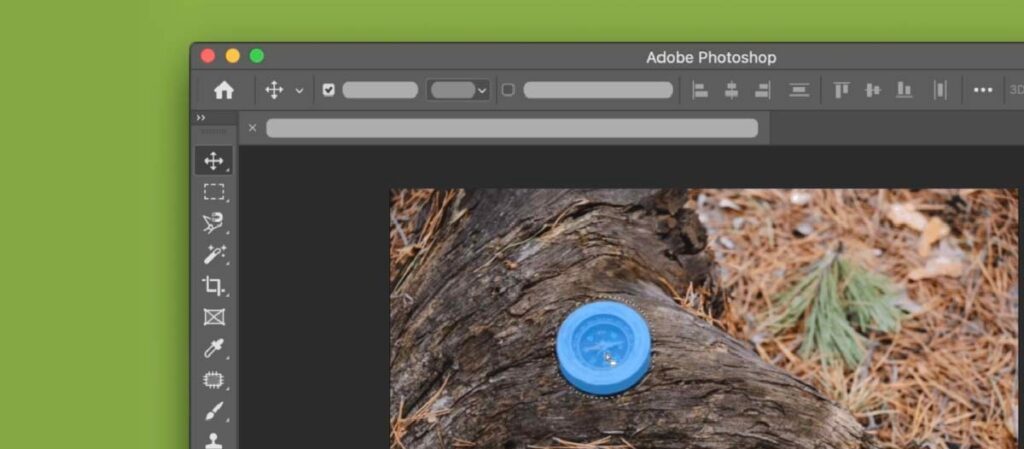
DÜZENLEMEYE DAVET ET
Photoshop bulut belgenizin bağlantısını istediğiniz kadar iş birliği ortağıyla paylaşmak ve belgeye erişimi yönetmek için güncellenen Düzenlemeye davet et özelliğini kullanın. Şimdilik, Photoshop’taki Düzenlemeye davet et özelliği, aynı anda her iş birliği ortağının paylaşılan bir bulut belgesini düzenleyebileceği eşzamansız düzenlemeye olanak sağlar.

- Photoshop’ta bir bulut belgesi açın ve aşağıdakilerden birini seçin:
- Paylaş düğmesi > Düzenlemeye davet et
- Dosya > Düzenlemeye davet et
- Pencere > Yorumlar
- Açılan Belgeyi paylaş panelinde, e-posta adreslerini girerek davete iş birliği ortakları ekleyebilirsiniz. Ayrıca, bağlantı ayarlarını görmek ve hedeflediğiniz iş birliği ortaklarına sağlanan erişimi kontrol etmek için dişli çark simgesini seçebilirsiniz.
- Davetiyeyi göndermeden önce alıcılara Mesaj… kutusunun altında isteğe bağlı bir not yazın.
Davetinizi göndermek için Düzenlemeye davet et düğmesini seçin.
İNCELEME İÇİN PAYLAŞ (BETA)
Photoshop masaüstü uygulamasında kullanılabilen Beta özelliği
Bu sürümle, hem yerel hem de bulut belgelerinizin web sürümünü oluşturmak için yeni İnceleme için paylaş (Beta) özelliğimizi kullanabilir ve geri bildirim toplamak için belge bağlantısını ekip arkadaşlarınızla ve paydaşlarınızla paylaşabilirsiniz.Ayrıca, bağlantının herkese açık mı yoksa birkaç iş birliği ortağıyla sınırlı mı olduğunu da kontrol edebilirsiniz. Bu, mevcut iş birliği kabiliyetimize bir ektir – Canlı belgenize erişmenizi sağlayan Düzenlemeye davet et.

Dosyalarınızı paylaşmaya başlamak için şu hızlı ve kolay adımları izleyin:
- Photoshop’ta bir belge açın ve aşağıdakilerden birini seçin:
- Paylaş düğmesi > İnceleme için paylaş (Beta)
- Dosya > İnceleme için paylaş (Beta)
- Pencere > Yorumlar
- Açılan İnceleme için paylaş (Beta) panelinde şunları yapabilirsiniz:
- Belge bağlantınız için uygun bir ad yazma
- Oluşturulan bağlantıya kimlerin erişebileceğini kontrol etme
- İşiniz bittiğinde, oluşturulan bağlantıyı panoya kopyalamak için bağlantı simgesini seçin. Photoshop belgenizin web sürümüne yönelik inceleme bağlantısı artık paydaşlarla paylaşılmaya hazır.
Ayrıca, Yeni inceleme bağlantısı oluşturmak, Bağlantı ayarlarını düzenlemek, İnceleme bağlantısını silmek ve İnceleme bağlantılarını yönetmek için üç nokta simgesini ( ) kullanın.
FOTOĞRAF İYİLEŞTİRME NEURAL FİLTER’I (BETA)
Photoshop masaüstü uygulamasında kullanılabilen Beta özelliği
Eski fotoğrafları iyileştirmeniz mi gerekiyor? Photoshop’ta eski aile fotoğraflarınızı düzeltmek veya baskıları iyileştirmek için yapay zeka tarafından desteklenen yeni Fotoğraf İyileştirme Neural Filter’ı (Beta) özelliğini deneyin.

Neural Filters çalışma alanındaki şu basit adımları izleyerek fotoğraflarınızı geliştirin:
- Dosya > Neural Filters > Tüm filtreler‘e gidin. İndirme işlemini başlatmak ve filtreyi etkinleştirmek için Beta bölümündeki Fotoğraf İyileştirme‘nin indirme bulutu ( )))) simgesini seçin.
- Kontrastı artırmak, ayrıntıları geliştirmek ve çizikleri gidermek için Fotoğraf Geliştirme ve Çizik Azaltma uygulayın.
- Ayrıca, tek renkli bir fotoğrafa renk eklemek için Renklendir‘i uygulayın. Ayrıca görüntünüzü manuel olarak renklendirebilir veya Profil, Doygunluk ve Renk kusuru azaltma ayarlarını yapabilirsiniz.
Diğer değişiklikler ve geliştirmeler
PHOTOSHOP İÇİN SUBSTANCE MALZEMELERİ
Adobe Araştırma ekibinin öncülük ettiği Substance Photoshop eklentisi; Photoshop kullanıcılarının, daha önce 3B yerel uygulamalar için ayrılmış olan Substance malzemelerinin gücüne erişmelerini sağlayan bir uzantıdır. Photoshop’ta bu malzemeler, mimari görselleştirmelerin veya iç tasarımların foto gerçekçiliğini artırmak üzere ya da daha soyut dijital kreasyonlar için ek içerik seçenekleri olarak mükemmeldir. Bu malzemeler Photoshop’un hâlihazırda var olan desenleri gibi düşünülebilir. Ancak sınırsız varyasyonlar için kontroller ve var olan Photoshop desenlerinden daha karmaşık (ayrıca farklı) bir iş akışı ile düzenleme ve uygulama imkânı sunarlar. bulut
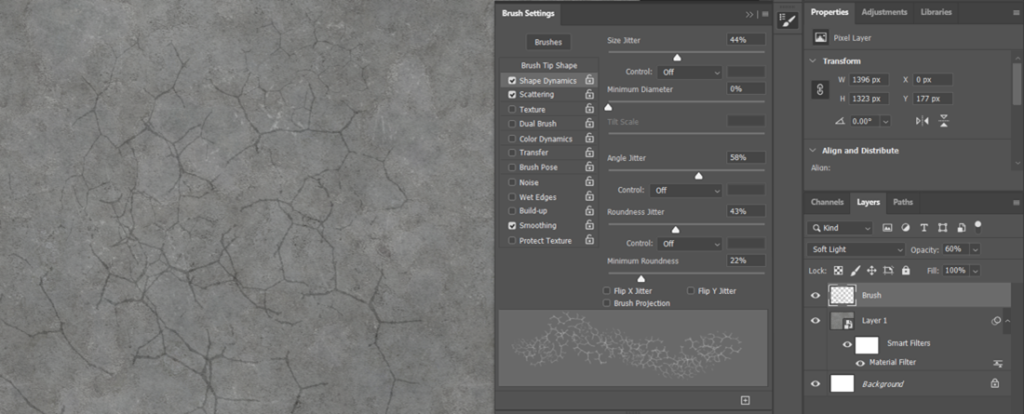
İÇERİK KİMLİK BİLGİLERİ (BETA)
Photoshop masaüstü uygulamasında kullanılabilen Beta özelliği
İçerik Kimlik Bilgileri (Beta), etkinleştirildiğinde Adobe Photoshop’ta tamamlanmamış olan içeriklerle ilişkili düzenlemeleri, etkinlikleri ve atıf bilgilerini toplayan, geliştirilmekte olan bir özelliktir. Bu ayrıntılar, içerik oluşturanların nihai içeriklerini dışa aktarırken ekledikleri, mühür belirteçli atıflar ve geçmiş verileri (İçerik kimlik bilgileri olarak adlandırılır.) olarak kaydedilir.
GELİŞTİRİLMİŞ BULUT BELGELERİ SÜRÜM GEÇMİŞİ
Photoshop 24.0’ın Ekim 2022 sürümüyle şunları da yapabilirsiniz:
- Yer imlerine eklenen sürümlere ad ve açıklama ekleyin.
- Bu bulut belgesinin sürümler listesinden belirli bir sürümü arayın.
- Sürümleri oluşturuldukları zamana, işaretlendikleri duruma vb. göre filtreleyin.
SEÇİM KARARLILIĞINI ARTIRMAK İÇİN YENİ TERCİH (YALNIZCA WİNDOWS)
Bu sürümle birlikte Photoshop, NVidia GPU’ya sahip Windows kullanıcıları için Nesne Seçme aracının, Özne Seç‘in ve Gökyüzü Değiştirme‘nin kararlılığını artırmak üzere yeni bir tercih ayarı sunar.

Windows cihazınızda yeni tercihe erişmek için Tercihler > Görüntü İşleme‘ye gidin. Seçimleri İşleme‘yi Daha Hızlı‘dan (varsayılan) Daha Kararlı hale getirin.
TEKNOLOJİ ÖNİZLEMESİ’NDE SUNULAN ESKİ GPU MODU (2016 ÖNCESİ) (YALNIZCA WİNDOWS)
Grafik işleme biriminiz (GPU) 2016’dan eskiyse veya DirectX 12 ya da üstünü desteklemiyorsa veya performans kararsızlığı yaşıyorsanız bu özelliği etkinleştirin.
Etkinleştirildiğinde Photoshop gelişmiş kararlılık için eski GPU protokollerini kullanır. Bu seçenek, sanal GPU’lar (sanal makinelerde olduğu gibi) veya eski GPU sürücülerine sahip daha yeni kartlar kullanırken yardımcı olabilir.
Değişikliklerin geçerli olabilmesi için Photoshop’u yeniden başlatın. Bu seçenek, varsayılan olarak kapalıdır.
Etkinleştirmek için Tercihler > Teknoloji Önizlemeleri‘nde Eski GPU Modu’nu (2016 Öncesi) işaretleyin.
EMOJİ GLİFLERİ DESTEĞİ
Bu sürümle birlikte EmojiOne fontunu paketlenmiş font setimizden kaldırdık ve Noto Color Emoji SVG ile değiştirdik. EmojiOne kullanan bir Yazım katmanı içeren eski bir belgeyi açtığınızda, EmojiOne otomatik olarak etkinleştirilmeli ve Adobe Fonts sunucusundan indirilmelidir.

Photoshop (Beta)
CANLI GAUSS BULANIKLIĞI
Canlı Gauss Bulanıklığı filtresi, belirli bir görüntü bölümüne odaklanmayı iyileştirmek için modernize edilmiş bir yaklaşımdır. Şu anda bu filtreye yalnızca macOS’teki Photoshop (Beta) uygulamasıyla erişebilirsiniz. Photoshop’u (Beta) yüklemek için Creative Cloud masaüstü uygulamanızın Beta uygulamaları sekmesini ziyaret edin ve Photoshop (Beta) uygulamasının yanındaki Yükle düğmesini seçin.
Gauss Bulanıklığı filtresinin aksine, Canlı Gauss Bulanıklığı özelliğini kullanarak diyalog kutusunun dışında ve tuvaliniz üzerinde örnek renkler, kaydırma, yakınlaştırma, karışım modları uygulama, opaklık ve katman görünürlüğünü değiştirme üzerinde çalışırken GPU’nun gücünden yararlanabilirsiniz.

CANLI DEGRADELER
Tuval üzerinde degrade noktaları oluşturup kontrol edin ve Canlı Degradeler özelliğimizi kullanarak bağlamsal degrade düzenleme gerçekleştirin. Şu anda bu filtreye yalnızca Photoshop (Beta) uygulamasıyla erişebilirsiniz. Photoshop’u (Beta) yüklemek için Creative Cloud masaüstü uygulamanızın Beta uygulamaları sekmesini ziyaret edin ve Photoshop (Beta) uygulamasının yanındaki Yükle düğmesini seçin.

Degrade dolgusunu uygulamak için istediğiniz alanı ve ardından araç çubuğundan Degrade Aracı‘nı seçin. Degrade bileşeni, degradenizi ayarlayabileceğiniz ve etkisini gerçek zamanlı olarak görebileceğiniz tuvalinizde görünür.Ayrıca renk durakları ile opaklık durakları ekleyebilir ve degradelere renk, yoğunluk, opaklık ve karışım modu ayarlamaları yapmak için bunları taşıyabilirsiniz.
ARKA PLAN NEURAL FİLTER’I
Bir açıklamaya dayalı benzersiz bir fon oluşturmak için Arka Plan Neural Filter‘ı ile yapay zekanın gücünü kullanın. Filtre > Neural Filters > Tüm filtreler‘e gidin ve Kreatif bölümünde Arka Plan’ı etkinleştirin. Bir açıklama yazın, Oluştur’u seçin ve ardından favori sonucunuzu seçin.

DİĞER GELİŞTİRMELER — PHOTOSHOP BAŞLIK ÇUBUĞU İÇİN PENCERE YASLA DESTEĞİ
Windows kullanıcıları artık Photoshop’taki (Beta) yaslama mizanpajı desteğini kullanabilir. Bu özellik, uygulama pencerelerinin ekranın önceden yapılandırılmış bölgelerine dinamik olarak yaslanmasını sağlayan ve Windows 11’de bulunan özelliğe benzer.

Farenizi bir pencerenin ekranı kapla/simge durumuna küçült düğmesinin üzerine getirin veya Win + Z tuşlarına basın. Geçerli ekran boyutunuzu ve yönünüzü göz önünde bulundurarak, uygulama pencerelerinizi düzenlemeye yönelik hazır ayar seçeneklerini görürsünüz.
Photoshop’taki mizanpaj yaslama desteği, Windows makinelerde varsayılan olarak etkindir.
Ref: helpxadobe.com












